Steam Nasıl Kurulur ve Steam Oyunları Nasıl Yönetilir (Ultimate Guide)
Steam , PC oyunlarında en güçlü oyunculardan biridir ve birçokları için Steam PC oyunudur. Xbox Game Pass(Game Pass) ile pek ilgilenmiyorsanız Steam , yükleyebileceğiniz devasa bir oyun kitaplığına sahip harika bir alternatiftir. Bu gönderi , Windows 11/10 PC'nize Steam'i(Steam) nasıl yükleyebileceğinizi ve Steam Oyunlarını nasıl yönetebileceğinizi paylaşıyor.(Manage Steam Games)
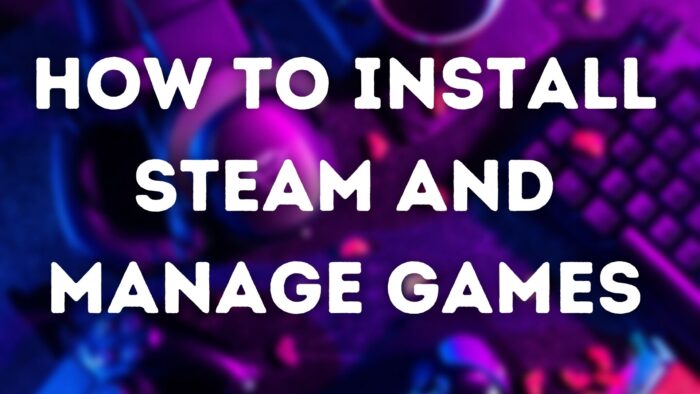
Steam istemcisi zengin özelliklere sahiptir ve bilgisayarda yüklü birçok oyuna yardımcı olan kitaplık yönetim araçlarıyla birlikte gelir. Steam istemcisi ayrıca geliştiricilerin oyunlarını (Steam)Steam Achievements ve Steam Cloud ile entegre etmelerine ve temel sosyal ağ özellikleri sunmalarına olanak tanıyan bir platformdur .
Bilgisayarınıza Steam Oyunları(Games) Nasıl Yüklenir
Steam'in(Steam) kurulum süreci oldukça kolaydır ve bu bölümde bunun nasıl yapılacağına dair adım adım kısa bir kılavuzun üzerinden geçeceğiz. İşte adımlar:
- PC/Dizüstü Bilgisayarınız internete bağlandığında, herhangi bir web tarayıcısını açın ve https://store.steampowered.com URL'sini girin. (URL)Sizi PC'nize ve dizüstü bilgisayarınıza Steam'i yükleyebileceğiniz Steam'in (Steam)resmi sitesine(official site of Steam) götürecektir .
- Açtığınız sitenin sağ üst köşesinde Steam'i Yükle(Install Steam on the top right-hand corner) yazan düğmeye tıklayın . Steam'i Yükle(Install Steam) adlı bir düğme göreceğiniz yeni bir sayfa açacak ve ayrıca Steam'in(Steam) şu anda uygun olduğu platformları da göreceksiniz . Şu anda(Currently) Windows ve macOS, (Windows)Steam'i(Steam) destekleyen platformlardır .
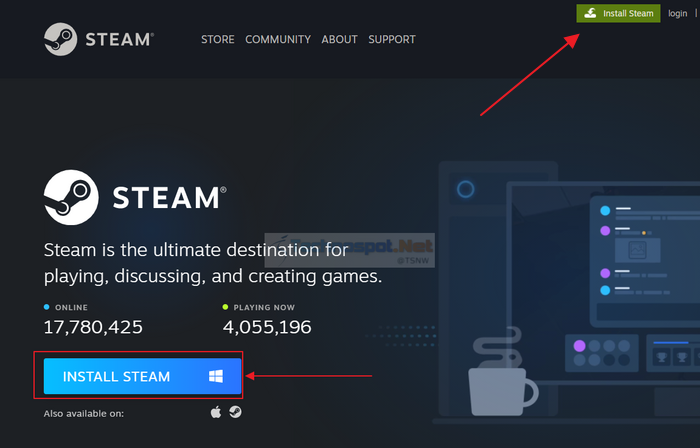
- Steam yükleyicisini indirin, (Download the Steam installer,)PC/laptop indirmeye başlayacaktır . Tamamlandığında, indirme klasörünü açın ve kurulumu başlatmak için Steam yükleyicisine çift tıklayın.(Steam)
- Kurulum tamamlandığında, otomatik olarak başlayacaktır. Son adım, bir hesap oluşturmak veya mevcut bir hesabı kullanarak oturum açmaktır.(create an account or sign in using an existing account.)
Şimdi Steam'de oyunlarınızı nasıl verimli bir şekilde yönetebileceğinize bir göz atalım.
Steam'de Oyunlar Nasıl Yönetilir
Steam'de(Steam) hemen hemen her türden tonlarca oyun/yazılım mevcuttur . Bazıları ücretli veya ücretsiz. Bu bölümde, Steam'de(Steam) oyunlarınızı ve yazılımlarınızı nasıl yöneteceğiniz konusunda adım adım bir kılavuz öğreneceksiniz .
- Oyun Ara
- Oyunu Steam Kitaplığına Ekle
- Steam'den Oyun Satın Al
- Steam Oyun Konumunu Değiştir
- Steam Oyunlarını Kaldır
- Steam Oyunlarını Tamamen Kaldırın
Bu adımlar, seçtiğiniz türden oyunları/yazılımları (hem ücretli hem de ücretsiz) bulmanıza, bunları sepetinize/kütüphanenize/istek listenize eklemenize, yüklemenize ve kaldırmanıza yardımcı olacaktır.
1] Oyun Ara
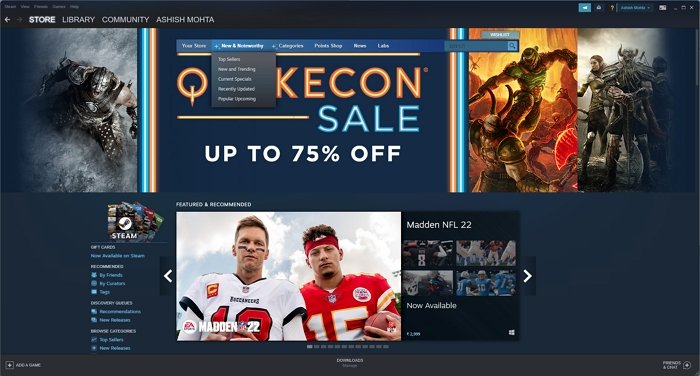
Sol üst köşedeki Steam Kitaplığı(Steam Library) yönetimi seçeneğinden yeni oyunlar ve yazılımlar arayabilirsiniz . Burada, bir arama çubuğu ve sol tarafta birkaç bölümden oluşan bir sütun da dahil olmak üzere ekranınızda birçok öğe göreceksiniz.
Bu bölümlerin altında istediğiniz oyunu arayabilirsiniz. Bu bölümlerde önerilen oyunlar ve yazılımlar bulunur. Etiketlere, en çok satanlara, hasılat yapanlara vb. göre sıralanabilir. Bu kategorilerden seçtiğiniz bir şeyi bulmak daha kolay olacaktır.
Karar veremiyorsanız, seçtiğiniz oyunu bulmak için birkaç arama filtresi kullanabileceğiniz arama çubuğunu kullanma seçeneğiniz de vardır.
2] Steam Kitaplığına Oyun Ekle
Bu adımda, kitaplığınıza herhangi bir oyun veya yazılımı nasıl ekleyeceğinizi tartışacağız. Steam Kitaplığınıza(Steam Library) eklerken ücretli ve ücretsiz oyunlar arasında birkaç fark vardır . Steam'i(Steam) kurup kurduktan sonra, eklediğiniz tüm oyunları/yazılımları (hem ücretli hem de ücretsiz) bulacağınız Kitaplığa götürüleceksiniz.(Library,)
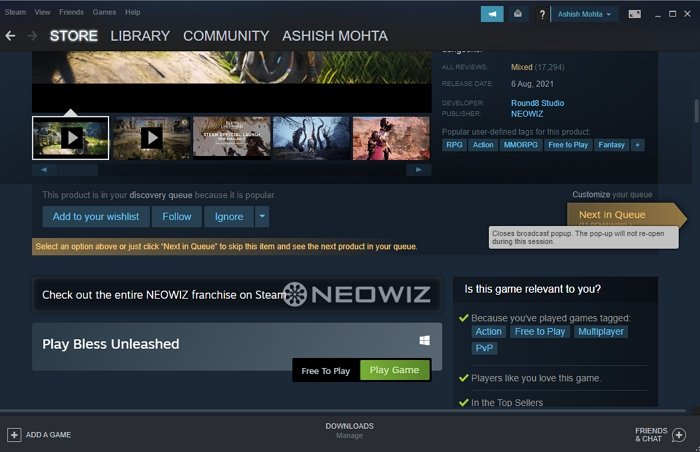
Oynaması ücretsiz oyunlar söz konusu olduğunda, tek yapmanız gereken oyun adına tıklamak ve sayfası açıldığında Play Game'e(Play Game) tıklamak . Tek yapman gereken bu. Oyun otomatik olarak Steam Kitaplığınıza(Steam Library) eklenecektir .
3] Steam'den Oyun Satın Alın
Ücretli oyunlar söz konusu olduğunda, onları sepetinize eklemeniz ve işlemi tamamlamanız gerekir. Herhangi bir ücretli yazılımı veya oyunu , başlıklarının altında sağ tarafta bulunan Sepete Ekle(Add to Cart) düğmesine tıklayarak sepetinize ekleyebilirsiniz . Bunu yaptıktan sonra, Steam Kitaplığınıza(Steam Library) da eklendiklerini göreceksiniz.
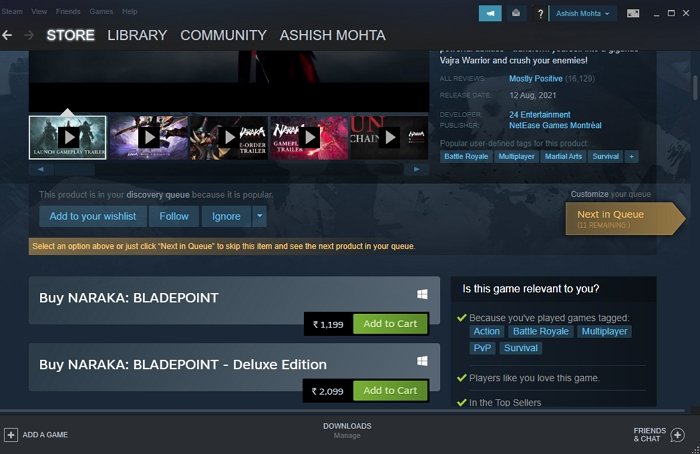
Seçtiğiniz oyunları Steam Kitaplığınıza(Steam Library) eklemeyi bitirdikten sonra , bir sonraki adım onların bilgisayarınıza yüklenmesidir. Oldukça kolay bir adımdır. Tek yapmanız gereken oyun adına sağ tıklayıp ardından Yükle(Install) düğmesine tıklamak ve oyun indirilmeye başlayacaktır.
4] Steam Oyun Konumunu Değiştir
Depolama sürücünüzü birden çok bölüme ayırdıysanız, her oyun veya yazılım yüklemeye çalıştığınızda bir yükleme konumu seçmeniz istenecektir. Oyunlar, Steam'in(Steam) varsayılan olarak yüklendiği aynı sürücüye yüklenir.
Yüklü oyunları ve yazılım dosyalarını Steam'i(Steam) kurduğunuz sürücüdeki Steam klasörü altında bulabilirsiniz . Zaten yüklendikten sonra bir oyunun yükleme konumunu değiştirmenin(change a game’s install location) bir yolu vardır. İşte izlemeniz gereken adımlar:
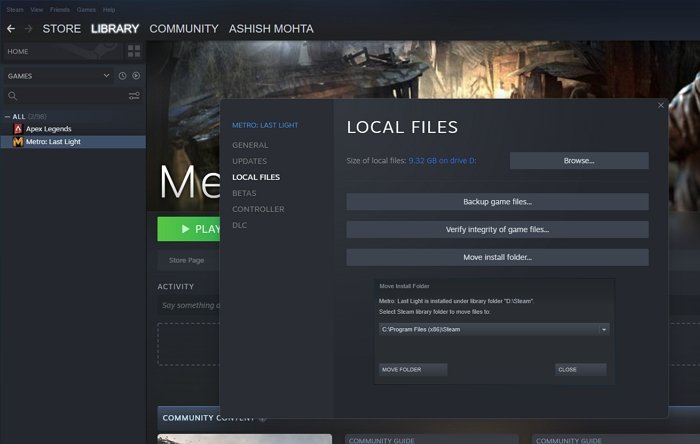
- Steam Kitaplığı(Steam Library) altında istediğiniz oyuna gidin
- (Right-click)Oyun adına sağ tıklayın ve Özellikler'e gidin. Bunu yapmak(Properties. Doing) bir açılır pencereye yol açacaktır.
- Açılır pencerede Yerel Dosyalar'a(Local Files) gidin ve Yükleme klasörünü taşı(Move install folder ) seçeneğine tıklayın. Bundan sonra yapmanız gereken tek şey istediğiniz konuma göz atmak, hepsi bu.
5] Steam Oyunlarını Kaldırın
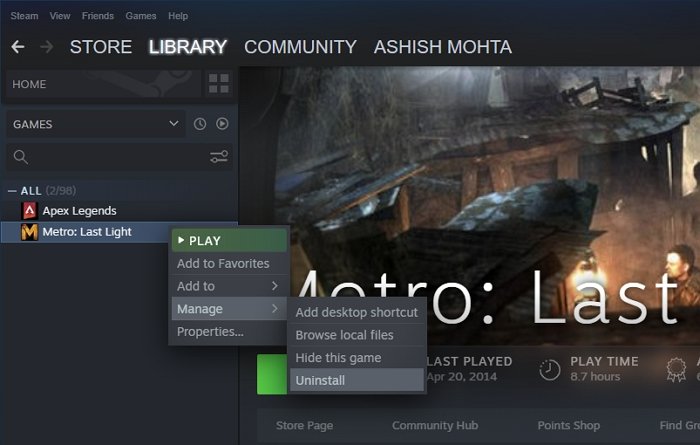
Biraz yer açmak için bazı oyunları bilgisayarınızdan kaldırmanız gerekecek. Aynı zamanda kolay bir iştir. Steam Kitaplığı(Steam Library) altında istediğiniz oyuna gidin(Navigate) , adına sağ tıklayın, Yönet'e tıklayın ve orada (Manage)Kaldır(Uninstall) seçeneğini bulacaksınız . Herhangi bir oyunu veya yazılımı kaldırmanın onu Steam Kitaplığınızdan kaldırmayacağını (Steam Library)unutmayın(Remember) .
6] Steam Oyunlarını Tamamen Kaldırın
(Suppose)Library/account bağlantısını tamamen kaldırmak istediğinizi varsayalım . Gerçek parayla satın aldığınız oyunlar açısından bu adımda ekstra dikkatli olun . (Practice)Onları hesabınızdan kaldırdıktan sonra, bir dahaki sefere oynamak istediğinizde onları tekrar satın almanız gerekecek. Steam Kitaplığınızdan(Steam Library) bir oyunu veya yazılımı tamamen kaldırmak için aşağıda listelenen adımları izleyin:
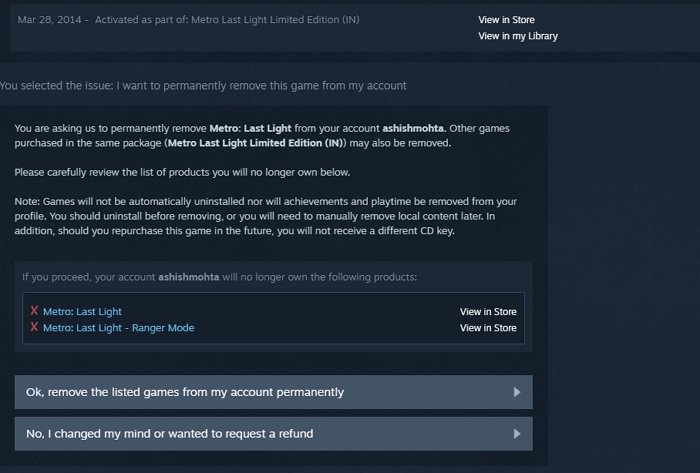
- Steam Destek(Steam Support) https://help.steampowered.com/en/ adresine gidin .
- Hesabınızla oturum açın
- Oyunu Ürünler(Products) listesinde bulun ve açmak için tıklayın
- Ardından Bu oyunu hesabımdan kalıcı olarak kaldırmak istiyorum seçeneğine tıklayın.( I want to permanently remove this game from my account)
- Oyunu hesabınızdan kaldırdığınızda ne olacağı konusunda size adil bir uyarı verecektir.
- Emin olduğunuzda, Tamam, listelenen oyunları hesabımdan kalıcı olarak kaldır(Ok, remove the listed games from my account permanently) düğmesine tıklayın, hesaptan kaldırılacaktır.
Üstün Zekalı Oyunlar Nasıl Yönetilir?
Üstün yetenekli oyunlara, kendi satın aldığınız oyunlardan farklı davranılmaz. Bu, onları Steam Kitaplığınızdan(Steam Library) kaldırdıktan sonra yeniden satın alınmaları gerektiği anlamına gelir ve ancak o zaman Steam Kitaplığınızda görünürler(Steam Library) .
Steam'i Kaldırmak(Uninstalling Steam Delete) Bilgisayarlara Yüklenen Oyunları(Games Installed) Silecek mi?
Evet. Steam uygulamasını PC'nizden kaldırmak, Steam'i yüklediğinizde oluşturulan (Steam)Steam klasöründe depolanan yüklü oyunlarınız da dahil olmak üzere tüm dosyaların silinmesine neden olacaktır . Ancak Steam Kitaplığınıza(Steam Library) eklediğiniz oyunlar tamamen bozulmadan kalır ve istediğiniz zaman yeniden yükleyebilirsiniz.
Steam'de Kütüphane Paylaşımı Nedir?
Steam, özünde bulut hizmetlerini kullanan bir yazılımdır. Pek çok benzersiz özelliği etkinleştirir ve bunlardan biri Steam Aile Kitaplığı Paylaşımıdır(Steam Family Library Sharing) . Oyunları veya yazılımı birden fazla Steam hesabı arasında paylaşmanıza olanak tanır. Bu esas olarak birbirinizin Steam Kitaplıklarına erişebileceğiniz ve kendi (Steam Libraries)Kitaplığınızda(Library) bulunmayabilecek oyunları oynayabileceğiniz anlamına gelir .
Steam Bulut Hizmetleri Nasıl Çalışır?
Steam , harika bir deneyim sunmayı amaçlayan bir dizi özelliği etkinleştirmek için bulut hizmetlerini kullanır. Oyunları ve verileri yönetmek bu şekilde çok daha kolaydır. Steam'de(Steam) bir hesap oluşturduğumuzda ve Steam Kitaplığımıza(Steam Library) bazı oyunlar eklediğimizde , tüm bu veriler bulutta güvende kalır. Steam'i(Steam) kaldırsanız bile , bulutta bulunan veriler her zaman bizim için orada olacaktır.
Steam ve Bulut Hizmetlerini (Services)Kullanırken (Face)Karşılaşabileceğimiz(Cloud) Genel Sorunlar(Common Troubles) Nelerdir ?
Steam'i(Steam) kullanan birinin sık sık sorunlarla karşılaşması olası değildir. Ancak konu Steam Kitaplığı yönetimine(Steam Library management.) geldiğinde birçok kişinin sorunlarla karşılaştığı inkar edilemez . Steam Kitaplığı'nın(Steam Library) yaygın olarak bildirilen sorunları çoğunlukla Aile Kitaplığı Paylaşımı(Family Library Sharing) özelliğiyle ilgilidir ve sitelerinde bulunan Steam sorun giderme bölümü ile hızlı bir şekilde çözülebilir .
Steam, PC Oyunlarını(Gaming) seven herkes için harika bir Oyun(Game) mağazasıdır . Uygulama sadece size oyun kurulumu, konum ve satın alma üzerinde tam kontrol sağlamakla kalmaz, aynı zamanda eksiksiz bir çözüm sunarak kitaplığınızı ailenizle paylaşabilmenizi sağlar.
Umarım yazı size Steam'i nasıl kurabileceğinizi ve (Steam)Windows PC'de Oyunları nasıl yönetebileceğinizi ayrıntılı olarak açıklamıştır. Ancak, adımların çoğu macOS ve diğer desteklenen platformlarda bile aynı kalacaktır.
Related posts
Windows 10 bir Full System Image Backup oluşturma [Ultimate Guide]
Ultimate Guide Kişisel Facebook Privacy Settings Yönetilir
Hızla Clear All Cache Windows 10 yılında [Ultimate Guide]
Ultimate Guide Hasarlı veya Corrupt Word File'yı tamir etmek için
Windows'u Mac'te Çalıştırmak İçin En İyi Kılavuz
BIOS Parolasını Kaldırmak veya Sıfırlamak için En İyi Kılavuz
Buying PC Games Online için Steam'ye 8 alternatifler
Steam Oyunları Nerede Kurulur?
Angry Birds Oyunları Rehberi: En İyileri Hangileri?
PS4'te Sorun Giderme İçin Nihai Kılavuz
Steam Games Library paylaşmak ve birlikte nasıl oynanır
Fix Yeterli Disk Alanı - Windows 10'da Steam error
Steam Oyunlarını Harici Sabit Diske Nasıl İndirirsiniz?
Steam Games içinde Windowed Mode Nasıl Açılır
uBlock Origin: En İyi İnceleme ve Kılavuz
Kategoriler kullanarak Steam oyunları nasıl organize edilir?
Yeni Başlayanlar İçin Bir Steam Rehberi
Fix, Windows 10 steamui.dll hatayı yüklenemedi
Windows 7/8/10 Ev Grubu Bağlantı Sorunları için Nihai Sorun Giderme Kılavuzu
Firefox'u Daha Hızlı Hale Getirmek İçin En İyi Kılavuz
